hello,大家好呀,我是利兄!
上周五加上周末三天,我们团队接了一个大型keynote发布会项目,连续加班了三天.每天搞到2点,有点小累,所以昨晚没有开播。我们把直播时间调整到本周三,大家可以预约一下。
今天给大家带来一个PPT修改案例,是我们三石老师设计的。我觉得在设计上,排版版式上,有很多值得学习的地方。
这份PPT,一共4页,包含了“封面页”、“图表页”以及两个“内容页”。
如果是你,你会如何修改这份PPT?
如果你没有思路,那就跟着我的步骤一点点制作吧。
01、封面页的制作
每份PPT都有封面,而且封面页的制作也比较的简单。
最常见的两种排版方式就是左对齐和居中对齐。
制作的过程也非常的简单,
先将文案进行一个简单的梳理,更改标题的文案,并将文案对齐。
调整一下背景和文案的颜色。
文案是与短视频相关的,我们可以找一个视频素材当做背景。
如果不喜欢居中对齐,那我们可以将文案左对齐。
然后添加上一张合适的 图片,这样一张PPT就制作完成了。
注意这里的小细节哦,我在封面的左上角加了一个光效素材。

换个素材,我找到一个更贴切的,正好正在拍摄短视频的照片。
是不是还不错。

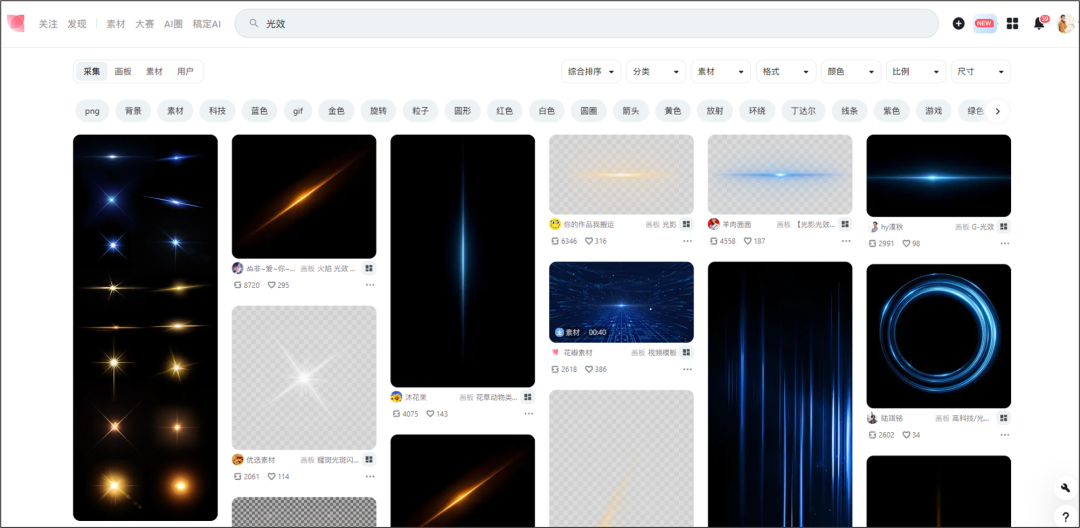


接下来调整一下图表,我们可以将“抖音”,“快手”的图表单独的列出来,并在粉丝数据的前方添加一个辅助列。
调整一下PPT背景的颜色,并用色块将图表进行划分。

右边的图表直接调整一下颜色就可以了,左边的图表需要将“系列重叠”为100%。
然后去“阿里巴巴矢量图标库”下载两个人物的图标,并更改图标的颜色。
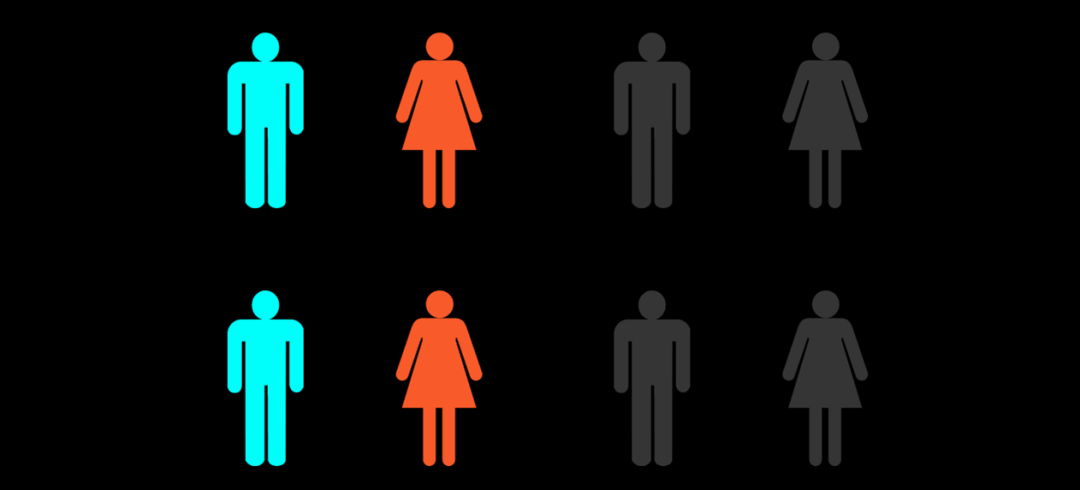
接下来,将灰色的人物填充进蓝色的柱状图中,将有颜色的人物填充进黄色的柱状图中,这样就能制作出这样的图表了。
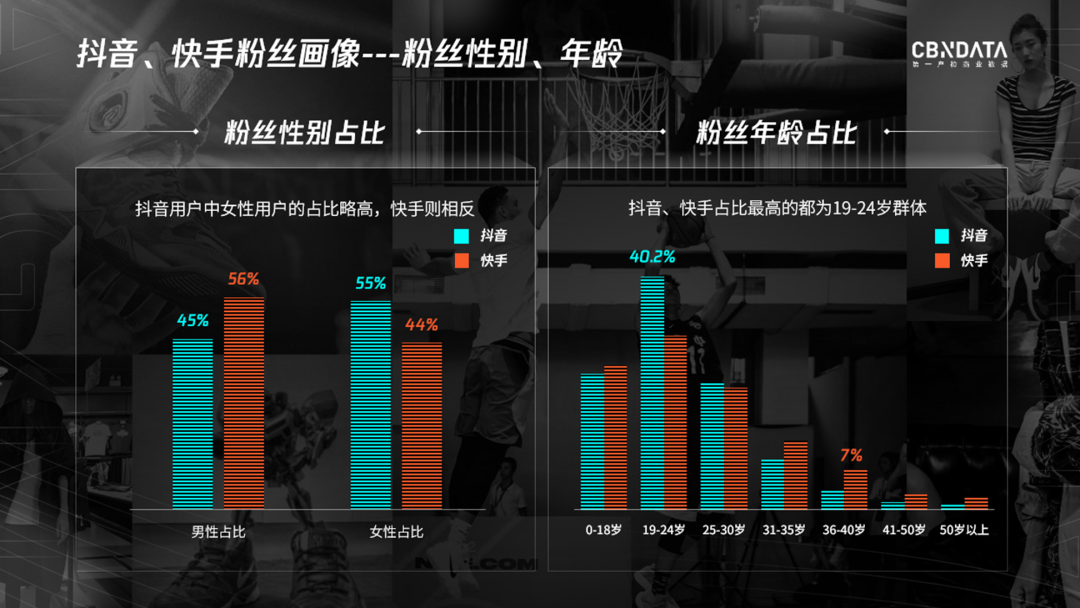

这里的文案内容有两个,分别是“抖音——赵丽颖”和“快手——周杰伦”,那我们就找一下这两个人物的短视频账号。
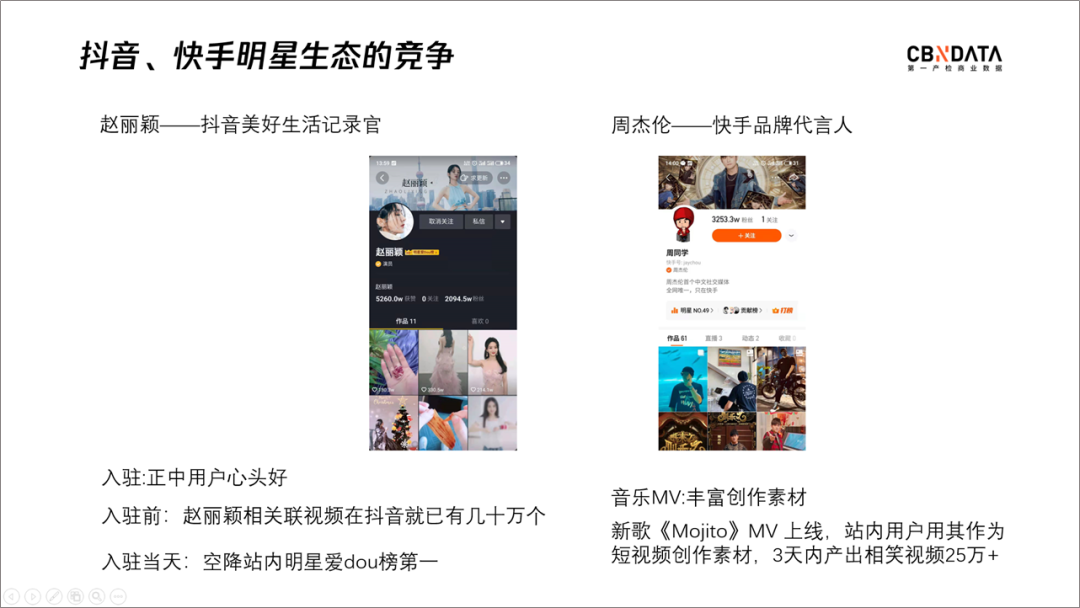
这里用了手机截图,比较常见的处理截图的方式就是添加手机样机。
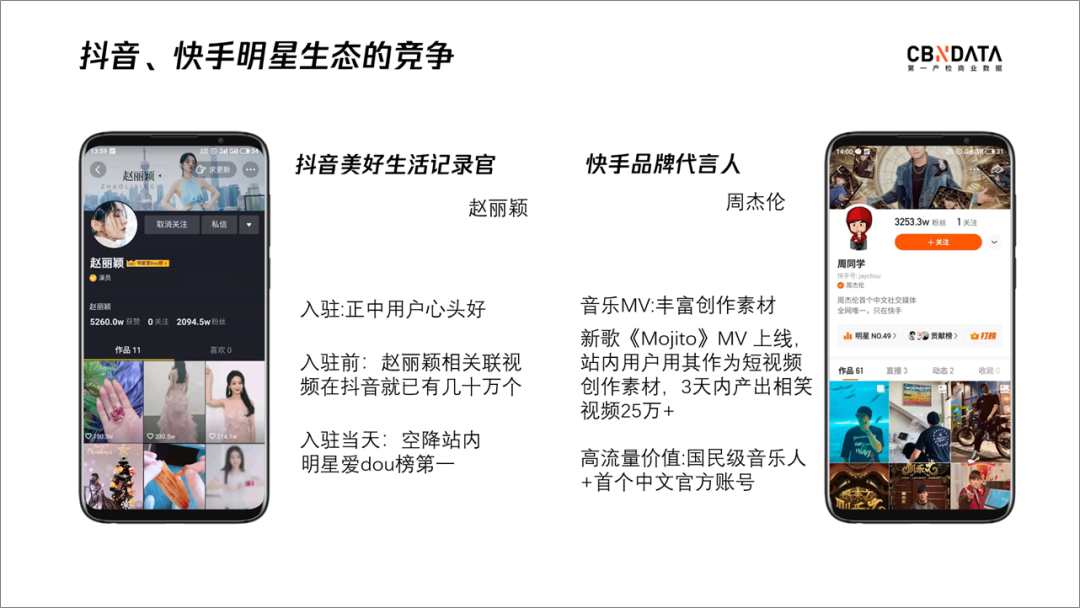
这两个文案有种对比的关系,我们可以用两个平行四边形来营造出那种对比感。
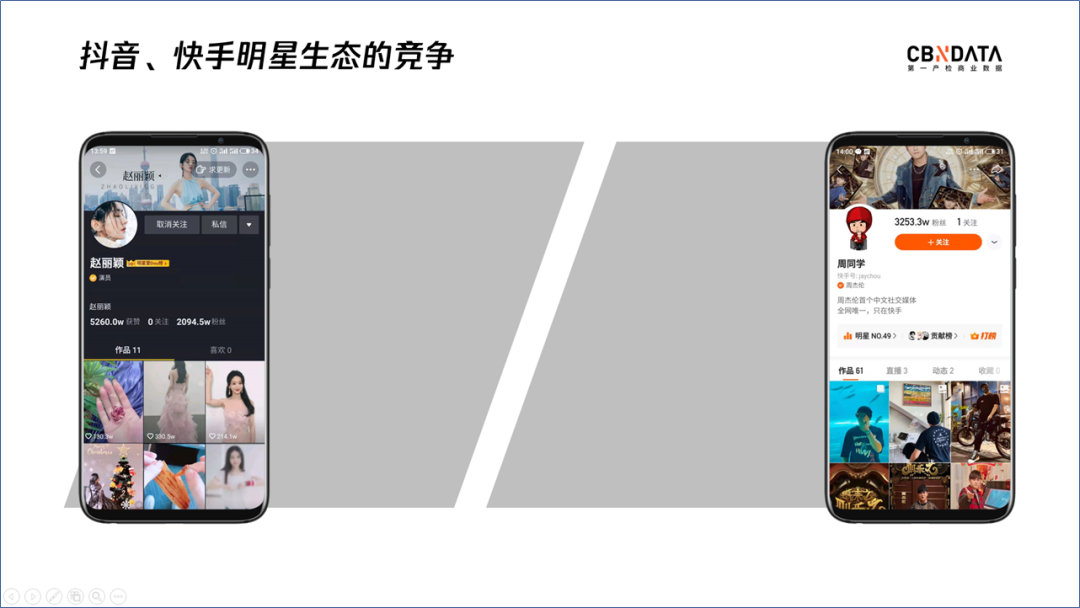


最后,添加一个黑色的背景,这样一张内容页的PPT就制作完成了。

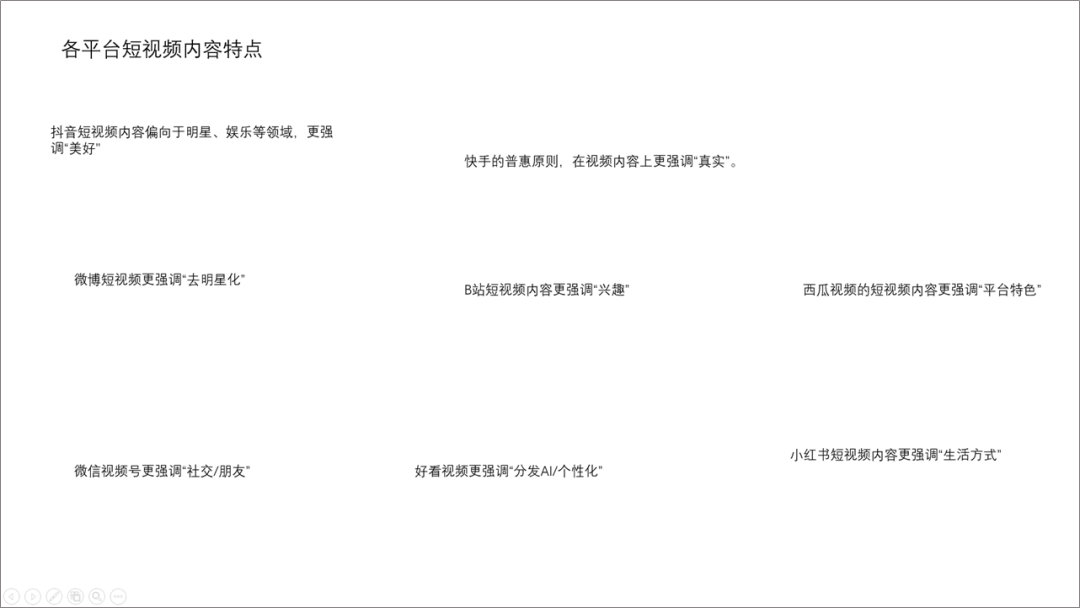
一共有八个内容,每个内容对应的是不同的平台的特点。
因为文案内容不多,所以我们可以考虑添加一张手机图片,然后将八个内容放置在手机的两边。

如果觉得直接这样横着摆放太普通了,我们可以将文案进行也个倾斜的处理。
添加两个梯形,并调整一下梯形的旋转角度,制作出由里往外扩散的视觉效果。
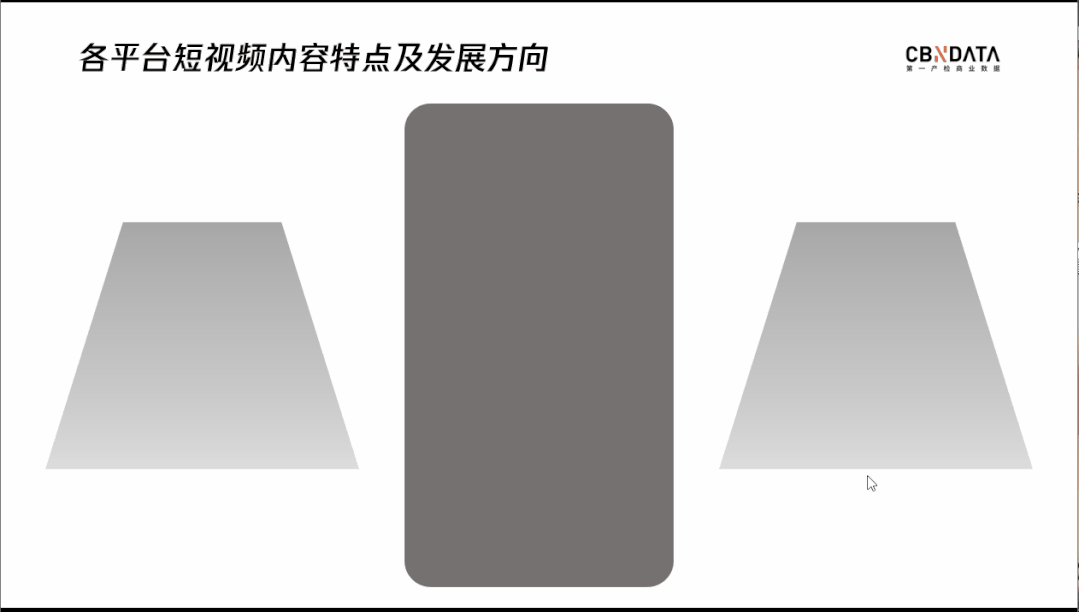

接下来调整一下文案的三维旋转(不同的文案旋转角度是不一样的,需要自己慢慢调整的),让文案看上去也有“外扩”的效果。

调整完文案以后,我们可以添加一个飞出的形状作修饰。
这里我们可以用“任意多边形”绘制,具体操作可看GIF动图。
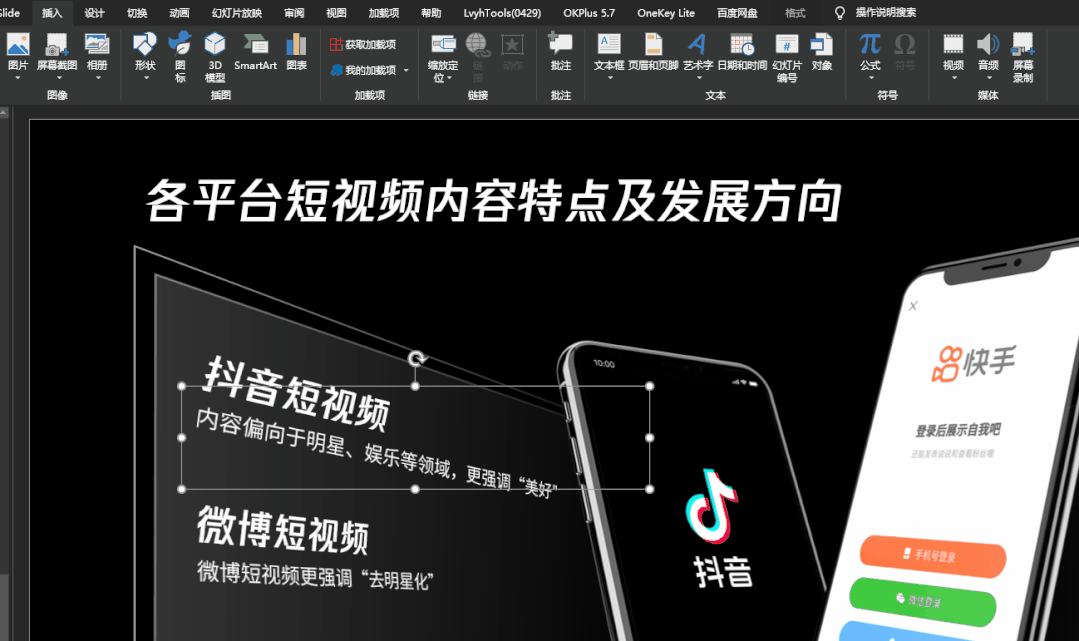
用同样的方式将剩下的文案也添加渐变的色块,得到这样的效果。

最后,添加一张PPT的背景,这样PPT就制作完成了。

如果你PPT基础不好,排版不好看,可以跟着利兄学习PPT哈。我的职场PPT提升课程联合小鹅通,搞了“办公技能学习活动”。原价299,现在只需要199!课程赠送非常多的素材、福利、还有模板。
除此之外,我还有一个200页PPT版式库,超级实用,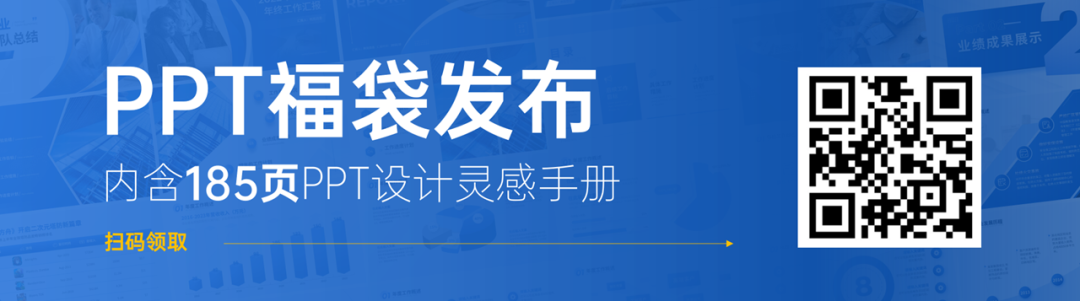
利兄日志,一个以PPT为核心的公众号,每天中午1点,更新原创的PPT教程,喜欢的朋友,一定要持续关注哦。